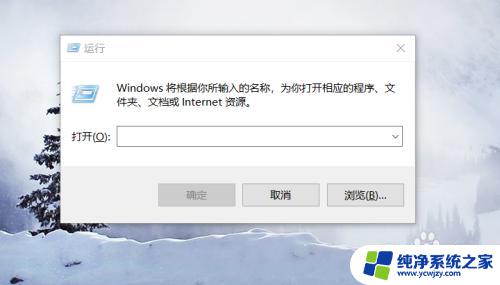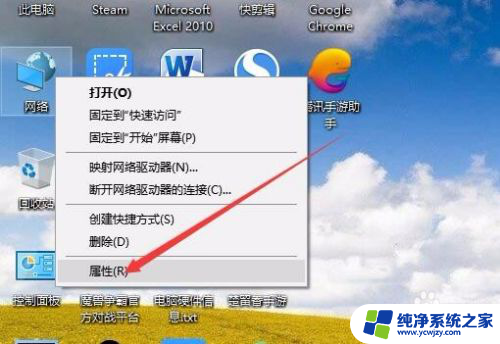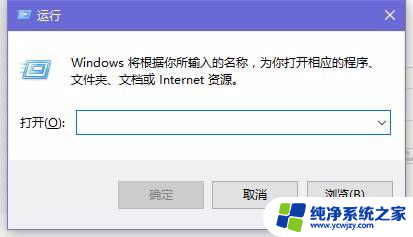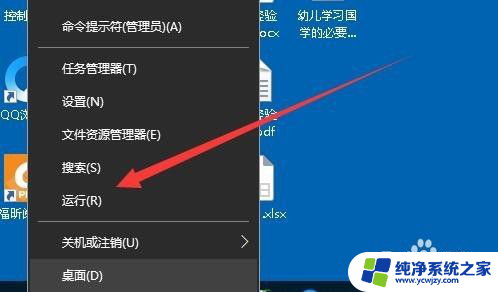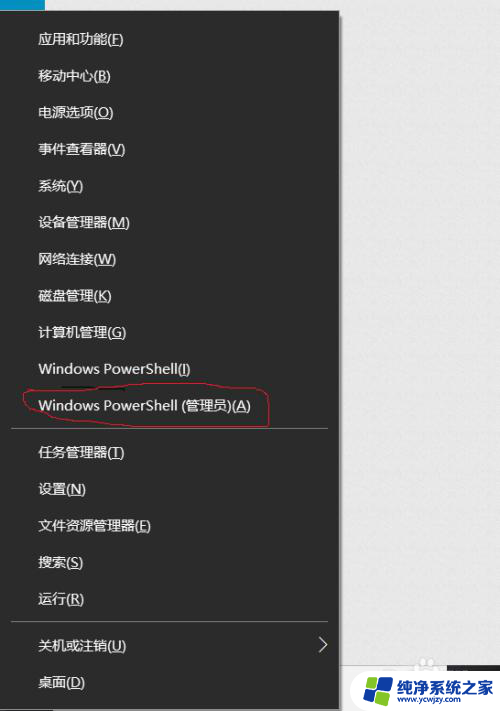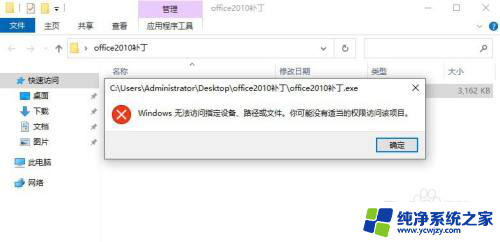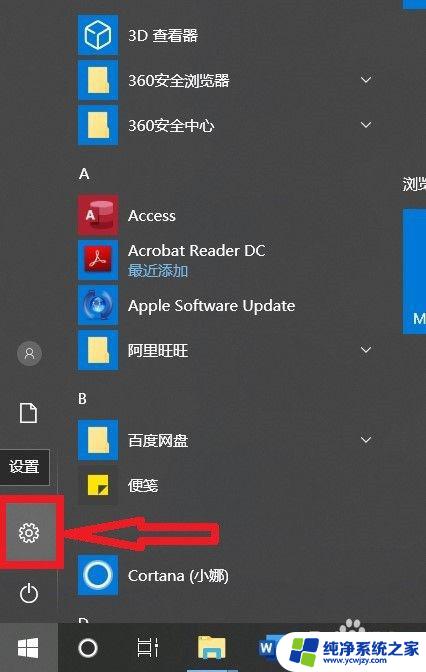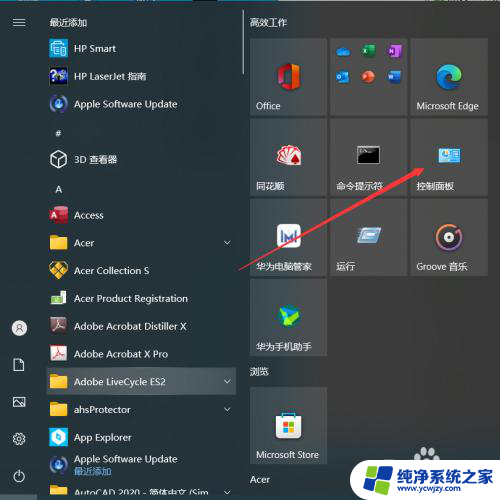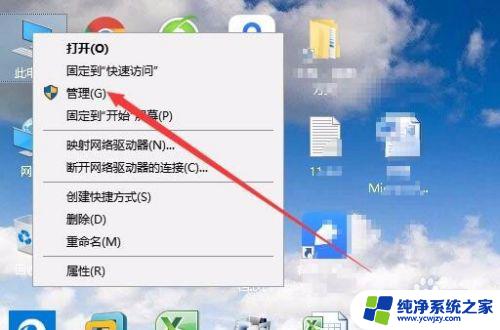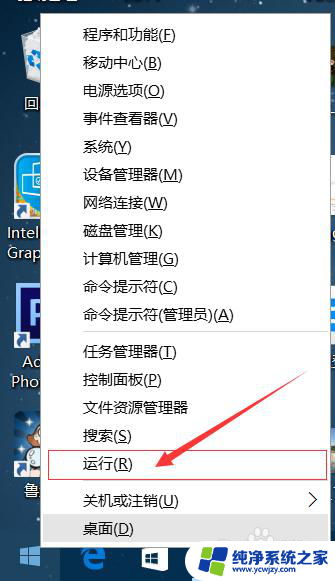win10怎么禁止访问某个网站 Windows10系统如何设置禁止访问指定网站
win10怎么禁止访问某个网站,在使用Windows10系统时,有时候我们希望能够禁止访问某个特定的网站,可能是因为该网站包含不良信息、不安全的内容或者对我们的工作和学习产生干扰。如何在Windows10系统中设置禁止访问指定的网站呢?下面我们将介绍一些简单的方法,帮助你达到这个目的。无论是限制自己的上网时间,还是保护家人的上网安全,这些方法都能够帮助我们实现。
操作方法:
1.首先打开电脑,在键盘上按下"win"键的同时按下“R”键。即“win+R”的组合键,打开“运行”程序。
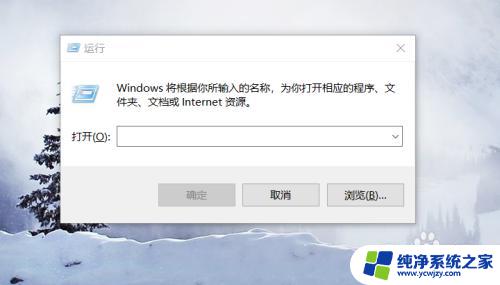
2.在搜索框中输入“C:/WINDOWS/system32/drivers/etc”。这时候电脑会自动弹出一个窗口。
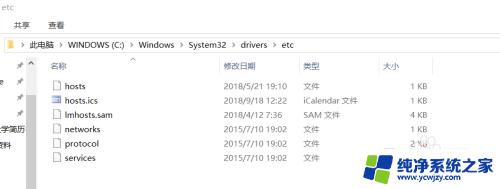
3.在界面的右方找到一个叫“hosts”的文件夹,鼠标右击。选择打开方式。
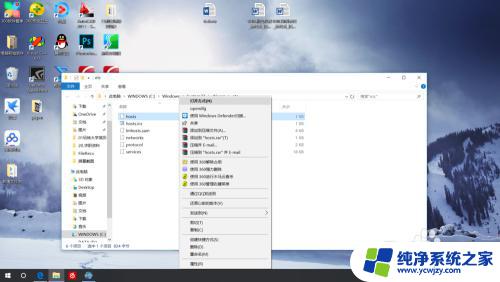
4.在“打开方式”里选择用记事本打开。这时候电脑会弹出一个窗口。里面有各个文件名。
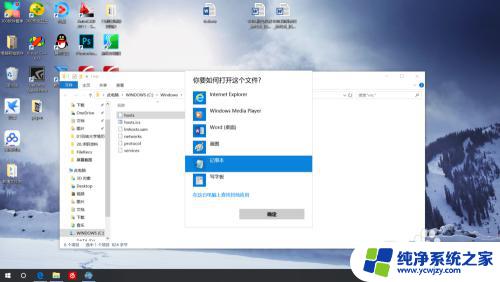
5.在"host"文件的最低部,是可以编辑的。按照127.0.0.1+需要屏蔽的网址 或 0.0.0.0+需要屏蔽的网址,编辑就可以。
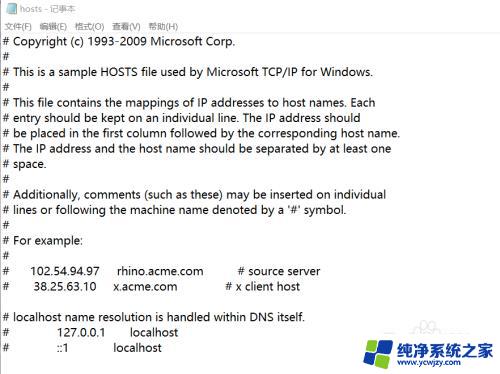
6.编辑结束后,直接选择右上方的结束键,选择保存,就完成了网站的屏蔽了。
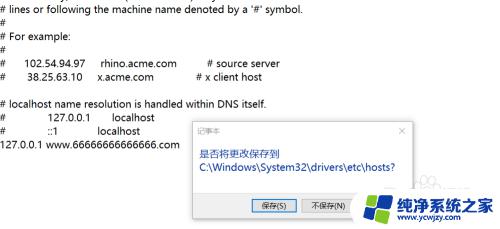
以上就是如何禁止在Win10中访问某个网站的全部内容,如果您遇到了相同的问题,可以参考本文中介绍的步骤来修复,希望这篇文章对您有所帮助。